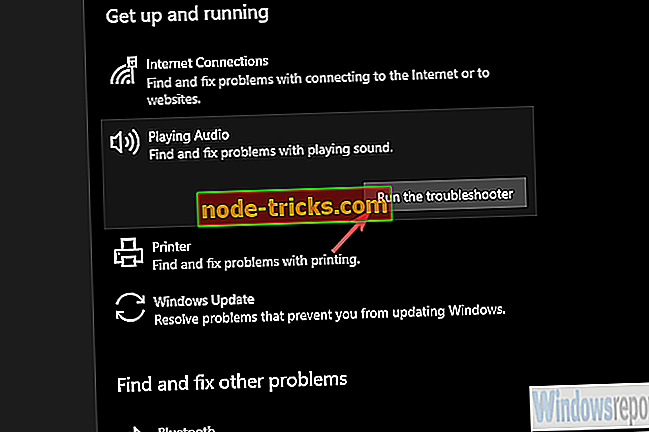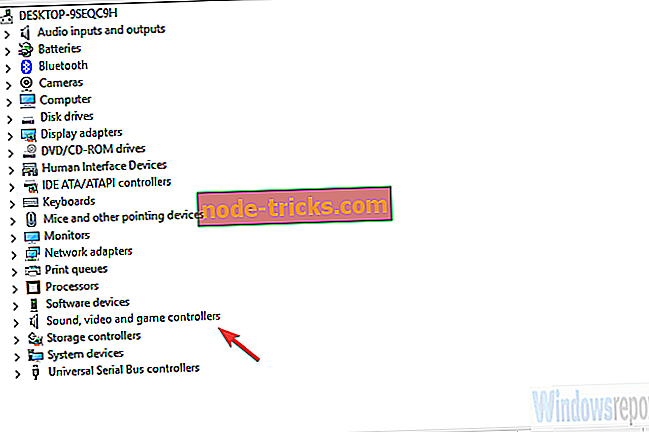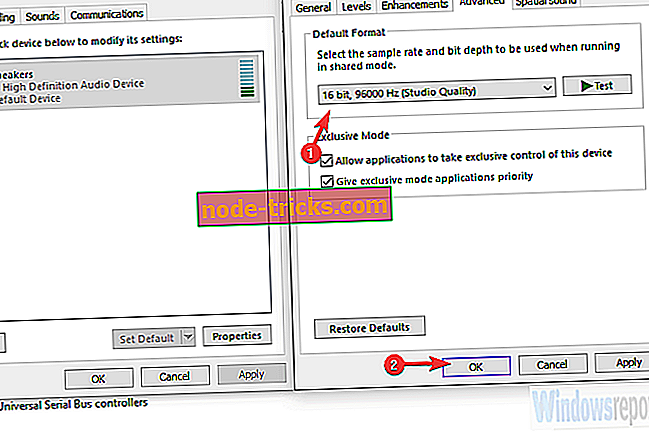Hva skal jeg gjøre hvis Creative SB X-Fi ikke har lyd på Windows 10
Brukere som liker lyden til å være så sprø og spesielt fagfolk, vil gå til et eksternt lydkort av forskjellige grunner. Creative Sound Blaster X-Fi XtremeMusic-serien er topp lydkort.
Men de synes å ha et problem på Windows 10, da lyden er forvrengt eller det er ingen lyd i det hele tatt. Vi prøvde å kaste litt lys på dette problemet, så sjekk våre løsninger nedenfor.
Slik løser du lydproblemer som påvirker Creative Sound Blaster X-Fi på Windows 10
- Kjør lyd feilsøking
- Deaktiver og sett på enheten på nytt
- Installer eller tilbakestill lyddrivere
- Endre bitrate
- Deaktiver ombord lyd
- Avinstaller alt og installer den offisielle driveren
Løsning 1 - Kjør lyd feilsøking
For de fleste berørte brukere startet problemer etter en stor oppdatering fra Windows 10. Og det ser ut til at noen systemendringer ble gjort etter at oppdateringen brøt Creative SB X-Fi lydkortet.
Det første trinnet å prøve, kjører den innebygde feilsøkingsprogrammet. Dette hjalp noen brukere til å ta opp begge problemene med lydkvalitet eller fullstendig fravær av lydutgangen fra Creative SB.
Slik kjører du det i Windows 10:
- Trykk på Windows-tasten + I for å åpne Innstillinger .
- Velg Oppdater og Sikkerhet .
- Velg Feilsøking fra venstre rute.
- Utvid feilsøkingsprogrammet Playing Audio og klikk Kjør feilsøkingsprogrammet .
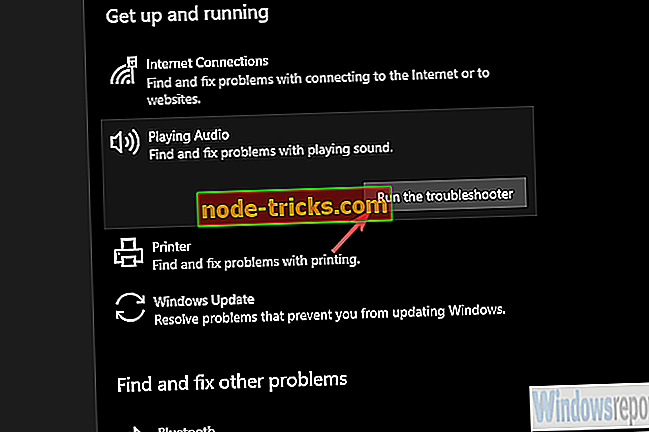
Løsning 2 - Deaktiver og sett på enheten på nytt
Hvis det forrige trinnet ikke hjalp deg med å få lyden tilbake til normal, foreslår vi at du navigerer til Enhetsbehandling og deaktiverer enheten. Når du har startet PCen på nytt, kan du aktivere den på nytt, og forhåpentligvis vil lyden komme tilbake.
Det ser ut til å være et lite problem med visse eksterne lydkort etter systemoppdateringer. Dette bør håndtere det.
Følg disse trinnene for å deaktivere / aktivere Creative SB X-Fi i Windows 10:
- Høyreklikk Start og åpne Enhetsbehandling .
- Utvid lyd-, video- og spillkontrollerne .
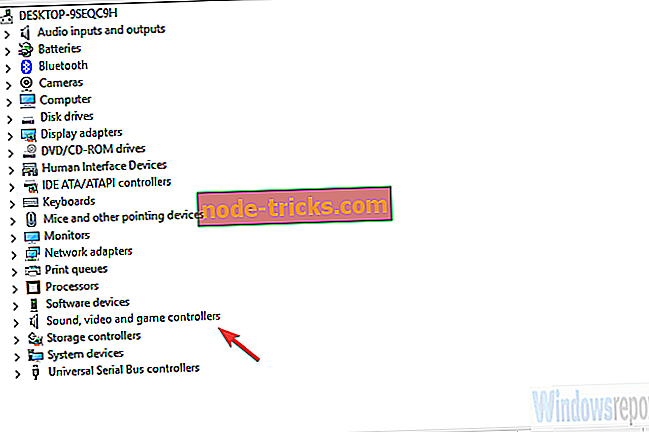
- Høyreklikk på SB X-Fi og velg Deaktiver enhet fra kontekstmenyen.
- Start datamaskinen på nytt og sett på enheten på nytt.
Løsning 3 - Installer eller tilbakestill lyddrivere
Går videre. Den neste gjeldende løsningen er å holde fast ved systemleverte drivere. Saken er, du kan enten installere dem på nytt og systemet vil installere drivere på nytt eller rulle tilbake til en tidligere versjon.
En av de to alternativene bør fungere for deg, så prøv dem begge og se etter forbedringer eller oppløsning.
Følg disse instruksjonene for å installere eller tilbakestille Creative SB X-Fi-driveren på Windows 10:
- Høyreklikk Start og åpne Enhetsbehandling .
- Utvid lyd-, video- og spillkontrollerne .
- Høyreklikk på SB X-Fi og velg Avinstaller enhet .
- Start datamaskinen på nytt og se etter endringer.
Og mens du er der, kan du gjøre det samme for et lydkort ombord, hvis tilgjengelig. Det er vanligvis Realtek, og du kan prøve å installere dem igjen.
Løsning 4 - Endre bitrate
En annen ofte nevnt løsning er å endre standardbithastigheten. Nemlig, det virker som om standard 16-bits bithastighet ikke fungerer bra, men så snart du bytter den til 24-biters Studio Kvalitet, begynner alt å fungere.
Selv om vi ikke med sikkerhet kan si nøyaktig hvilken bitrate som skal fungere for deg, kan du prøve flere alternativer til du finner ut hvilken som helst funksjon.
Følg disse trinnene for å endre bithastigheten på standardavspillingsenheten:
- Høyreklikk på lydikonet i varslingsområdet og åpne Lyder .
- Velg kategorien Avspilling .
- Høyreklikk på standardenheten og åpne Egenskaper .
- Under fanen Avansert og Standardformat, velg 16bit 96000 Hz (Studio Quality) og bekreft endringer.
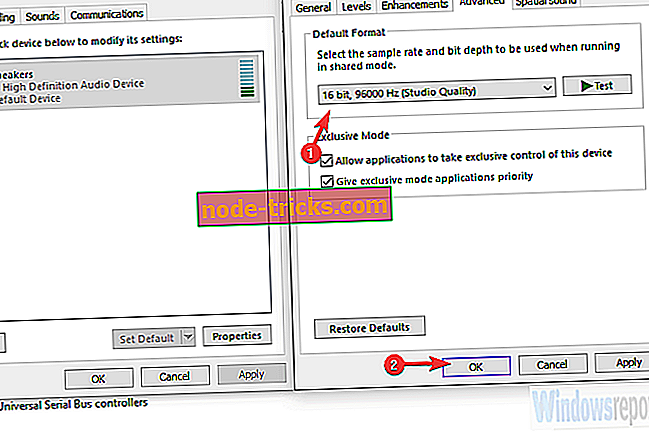
Løsning 5 - Deaktiver ombord lyd
Selv om teorien ombord og Creative SB X-Fi burde fungere sammen, kan vi ikke være sikre. Derfor fant noen brukere en måte å løse problemet ved å deaktivere lyden ombord.
Dette kan eller kanskje ikke fungere, men vi foreslår at du gir det en tur. Hvis det ikke virker, kan du alltid aktivere det igjen og prøve noe annet.
Følg disse trinnene for å deaktivere lyden ombord:
- Høyreklikk Start og åpne Enhetsbehandling .
- Utvid lyd-, video- og spillkontrollerne .
- Høyreklikk på lydenheten ombord og deaktiver den.
- Start datamaskinen på nytt.
Løsning 6 - Avinstaller alt og installer den offisielle driveren
Til slutt, hvis ingenting virket, kan du grøft alt du har og installere et nytt sett med drivere og tilhørende applikasjon. Vi kan si at dette er det siste vi kunne tenke på.
Unntaket er selvfølgelig rullende tilbake til forrige Windows 10-versjon eller bare venter på Microsoft / Creative-avtalen med den.
Følg disse instruksjonene for å fjerne alt og installere offisielle drivere:
- Avinstaller Creative Suite.
- Slett alle tilknyttede filer fra mappene Programfiler og AppData .
- Åpne registret og slett disse to oppføringene:
- ComputerHKEY_CURRENT_USERSoftwareCreative Tech
- ComputerHKEY_LOCAL_MACHINESOFTWARECreative Tech
- Start datamaskinen på nytt og vent til Windows installerer drivere.
- Last ned og installer drivere herfra.
- Start systemet på nytt og sjekk for forbedringer eller oppløsning.
Med det sagt kan vi konkludere med denne artikkelen. Hvis du har spørsmål eller forslag, vær så snill å dele dem med oss i kommentarfeltet nedenfor.